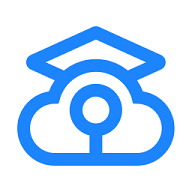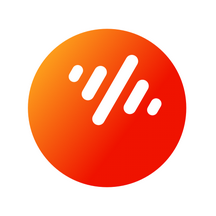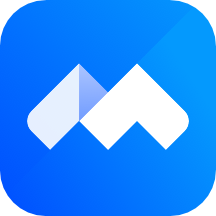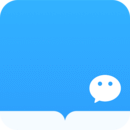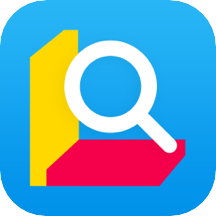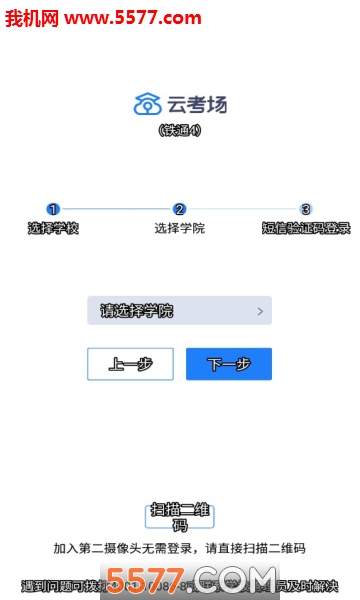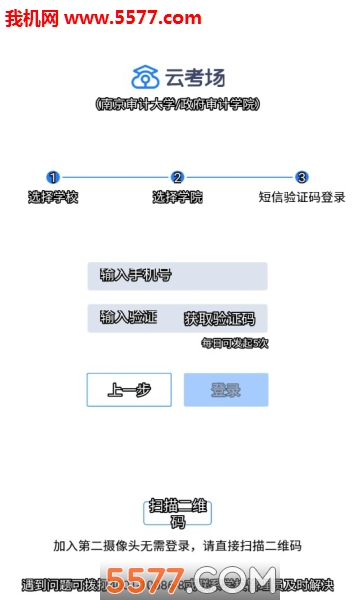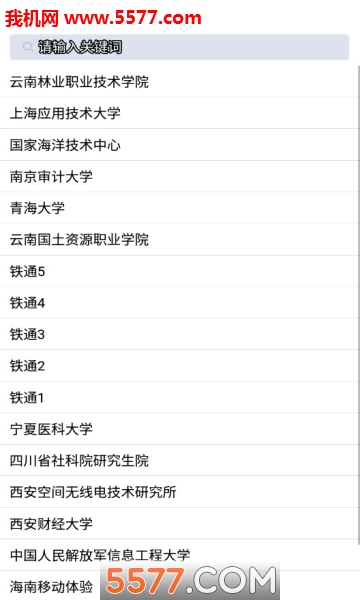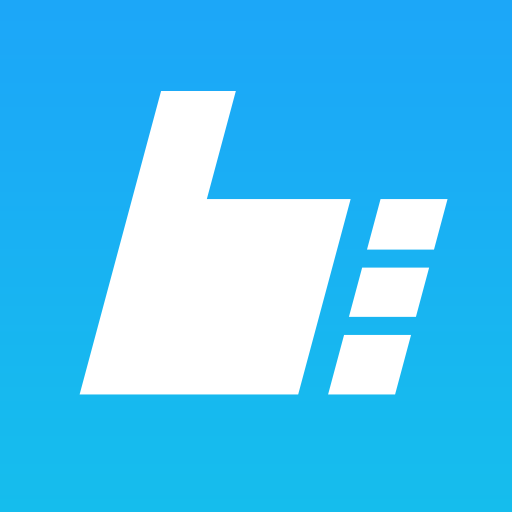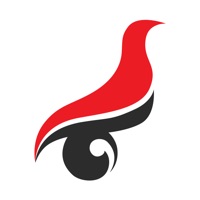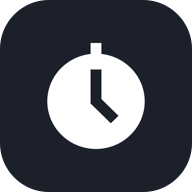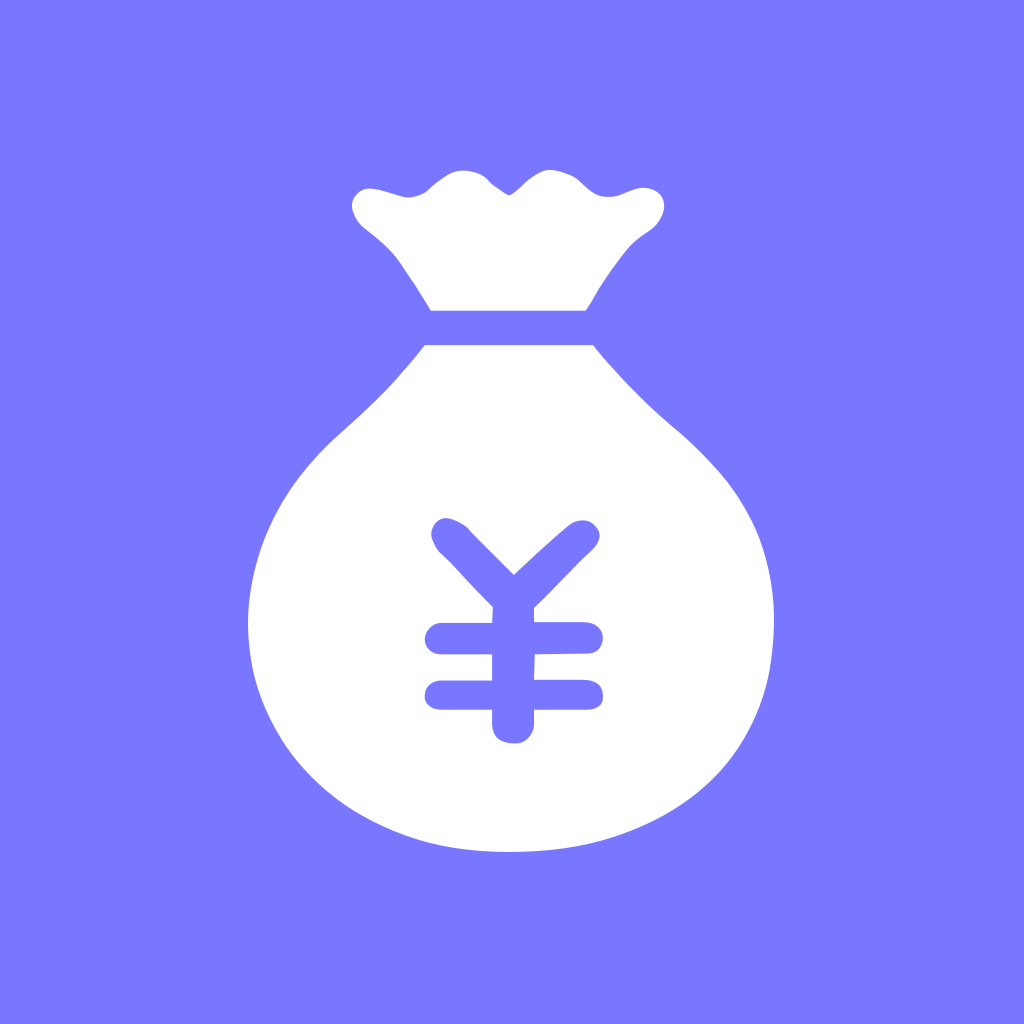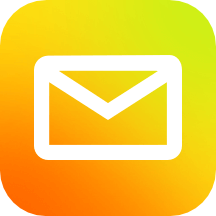云考场账号不存在?云考场怎么使用?专为因疫情无法正常开学的大专院校打造,为了让大学生、研究生能正常的进行考试,移动联合各大院校推出了云考场平台,让学生在家中就能安心考试。
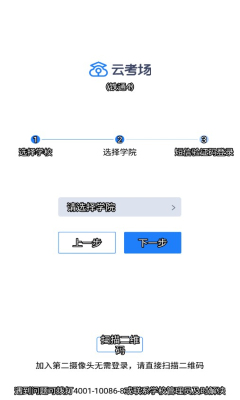
【考试流程】
第一步:人脸识别
a. 点击人脸识别按钮
b.阅读人脸识别须知
我的考场_人脸认证
c. 进行活体检测和人脸识别认证
d.若认证通过可进入候考区,若认证失败可重试或进入候考区
第二步:进入候考区
a.完成人脸认证后需要阅读考试承诺书
b.同意承诺书的内容后,就可以进入候考区了,进入时可选择以哪个机位的摄像头加入(不要重复加入同一个机位的画面)
c. 若以第一摄像头加入,则显示下图画面。当候考官与考生开启通话后,考生可与候考官进行音视频交流
第三步:加入第二摄像头
a.在第一摄像头画面上点击“连接第二摄像头”按钮,会显示二维码
进入候考区
b.使用第二部手机打开“云考场”App,并点击“扫描二维码”按钮扫描该二维码
c. 也可在登录后选择“第二摄像头”加入考场
第四步:进入考场
a. 当轮到该生进行面试时,该生在候考区会收到面试邀请
进入候考区_收到邀请
b.点击开始面试按钮,考生会从候考区切换到考场进行面试
【设备及相关说明】
(1)复试设备需满足“双机位”要求,一台设备作为“主机位”用于正面拍摄,一台辅助设备作为“辅机位”放置于侧后方或指定
位置进行监控拍摄。
(2)考生须准备1台笔记本电脑(或台式电脑配置外接摄像头及麦克风)和1部智能手机(或平板电脑),或准备2部智能手机(或
平板电脑)。
(3)“主机位”建议使用电脑、手机或平板电脑等设备,“辅机位”需使用手机、平板电脑等可移动设备。
(4)电脑系统建议安装Windows 7及以上版本,浏览器软件必须安装并使用谷歌Chrome最新版本。手机移动设备建议使用安卓
(Android)操作系统。
(5)考生需配备用于支撑手机或平板电脑等设备的支架等必要设备。
(6)考试前考生须调试好所有复试设备,并下载、安装、测试相关软件平台。
(7)考生根据需求准备相关设备的电源、充电宝、拾音器、麦克风等设备。
(8)考生除以上设备外,应准备一部应急移动联系电话,并提前向所报考学院予以登记,用于应对复试期间意外突发情况。
展开